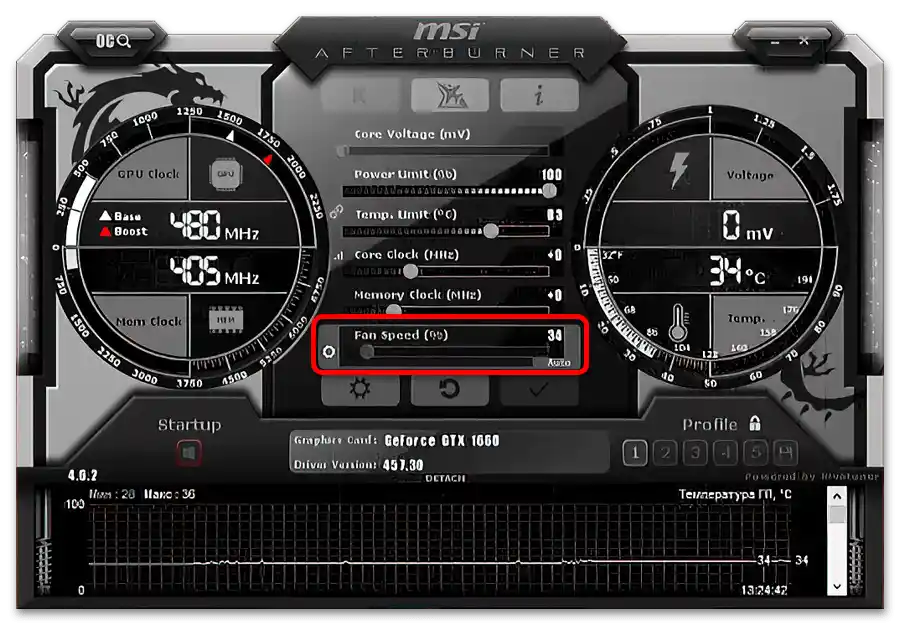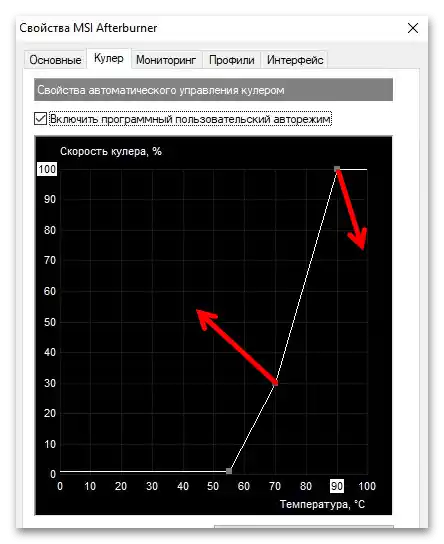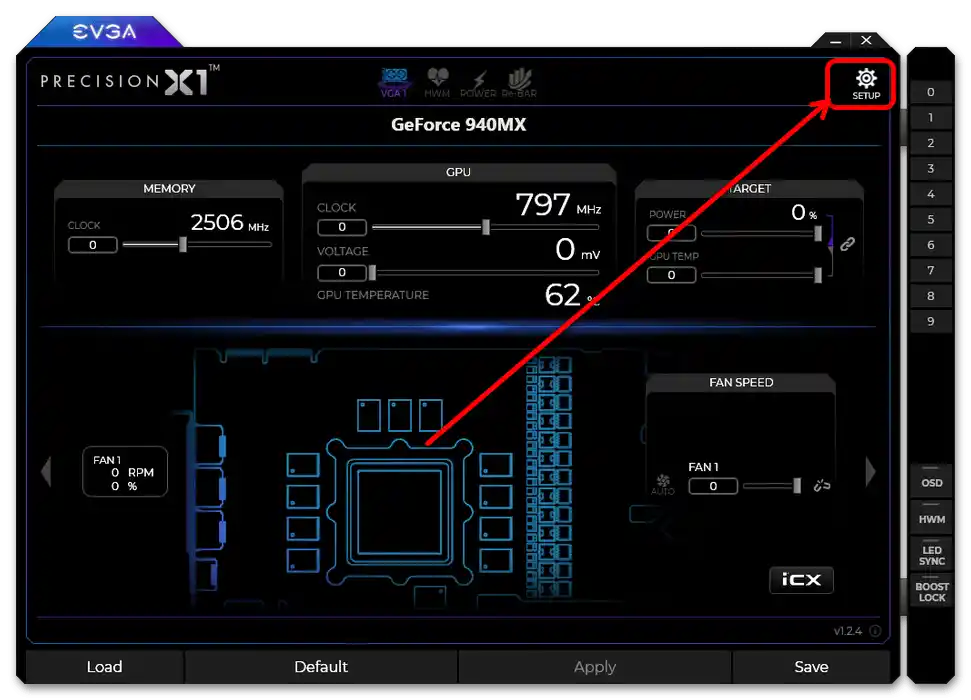Sposób 1: MSI Afterburner
Aplikacja MSI Afterburner to potężne narzędzie do precyzyjnego dostosowywania pracy GPU, które umożliwia ustawienie prędkości obrotowej wentylatorów.
- Uruchom program po instalacji i w jego głównym oknie zwróć uwagę na parametr "Fan Speed".
![zarządzanie wentylatorem karty graficznej nvidia-1]()
Domyślnie aktywny jest tryb "Auto", w którym prędkość obrotowa wentylatorów jest kontrolowana przez system operacyjny. Aby dostosować ustawienia, należy aktywować tryb ręczny, klikając przełącznik.
- Następnie kliknij ikonę ustawień poniżej.
- Przejdź do zakładki "Wentylator".
- Główna przestrzeń robocza to wykres w centrum okna, który pokazuje zachowanie karty graficznej w różnych temperaturach. Oś pionowa odpowiada prędkości obrotowej wentylatora w procentach, a oś pozioma – temperaturze chipu w stopniach.
- Aby ustawić własny preset, przesuń punkty wykresu w pożądane miejsca: na przykład przy temperaturze od 10 do 40 stopni można ustawić minimalne parametry obrotów (od 10 do 30%), a następnie stopniowo zwiększać co 10.
![zarządzanie wentylatorem karty graficznej nvidia-6]()
Oczywiście, na wykresie można ustawiać również punkty niestandardowe – wystarczy kliknąć lewym przyciskiem myszy w odpowiednim miejscu.
- Pod wykresem znajdują się również pola do wprowadzania niektórych parametrów. Pierwszy, "Okres aktualizacji prędkości wentylatora" pozwala ustawić interwał czasowy, w którym system operacyjny będzie sprawdzał zgodność z ustalonym wykresem. Domyślnie wartość wynosi 3000 ms, co odpowiada 3 sekundom. Zazwyczaj jest to wystarczające w większości przypadków, ale jeśli wydaje się, że liczba obrotów zmienia się zbyt często, można ustawić mniejszą lub większą wartość (minimum – 500 ms, maksimum – 10000 ms).
![zarządzanie wentylatorem karty graficznej nvidia-8]()
Następny parametr to "Histereza temperatury". Ta opcja pozwala ustawić dopuszczalny zakres w stopniach, w którym nie będzie zmiany prędkości wentylatorów.Zazwyczaj wartość domyślna jest optymalna, ale jeśli wydaje się, że GPU zbytnio obciąża wentylatory, w tym wierszu można ustawić wartość do 10.
Uwaga! Nie zaleca się ustawiania histerezy temperatury powyżej 10 stopni, ponieważ istnieje ryzyko przegrzania karty graficznej!
- Aby parametry były zachowane po ponownym uruchomieniu komputera, przejdź do zakładki "Podstawowe" i zaznacz opcje "Uruchamiaj razem z Windows" oraz "Uruchamiaj w zminimalizowanym stanie", a następnie kliknij "Zastosuj" i "OK".
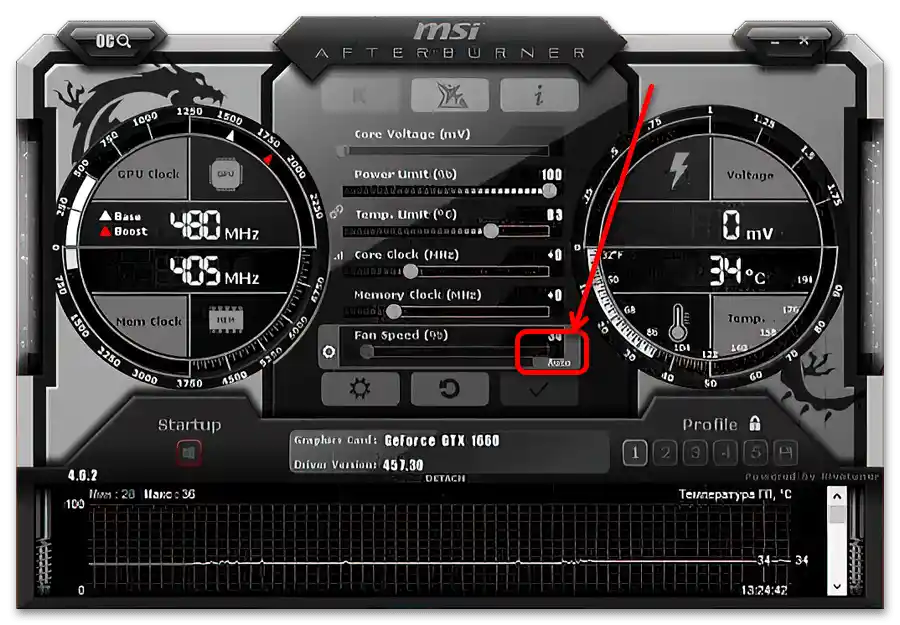
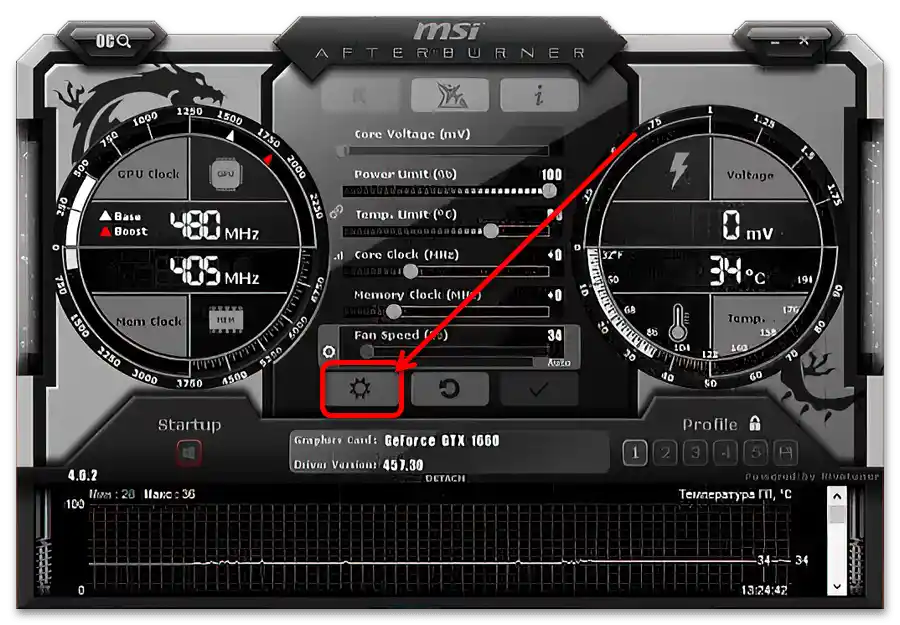
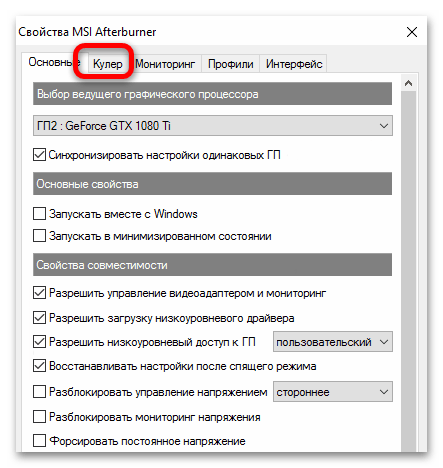
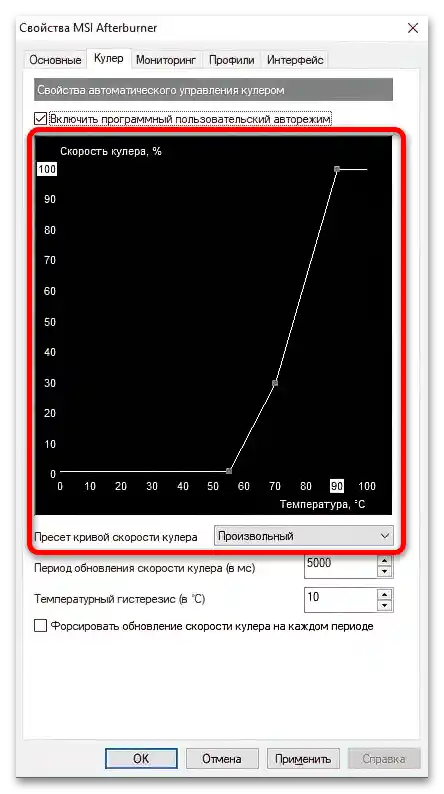
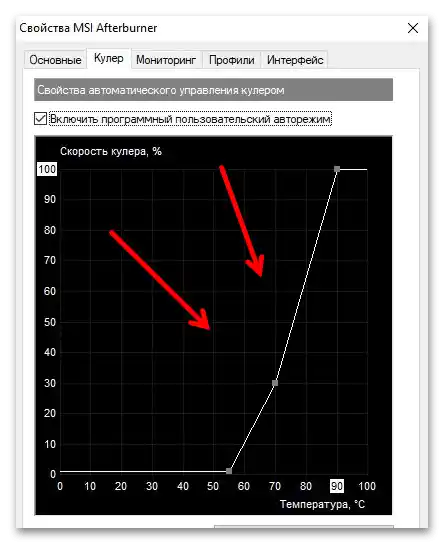

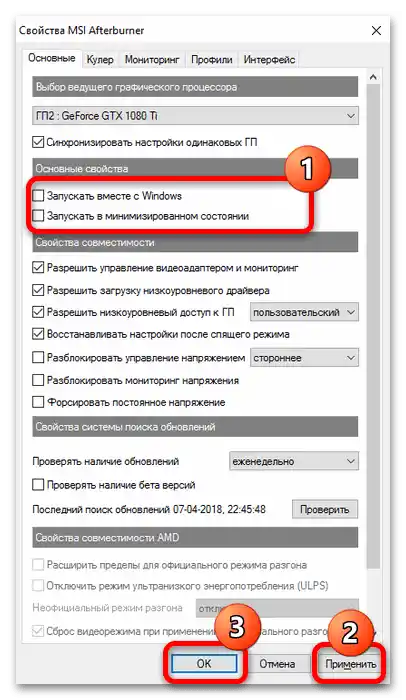
Gotowe – teraz prędkość obrotowa wentylatorów twojej "zielonej" karty graficznej będzie regulowana wcześniej ustawionymi parametrami.
Sposób 2: EVGA Precision X1
Alternatywą dla programu od MSI będzie narzędzie do precyzyjnej konfiguracji kart graficznych od EVGA, również dostępne bezpłatnie na stronie producenta.
- Dla najlepszych wyników warto pobrać osobną wersję programu – znajdź na stronie pobierania przycisk "Precision Standalone" i kliknij na niego.
- Zainstaluj aplikację na komputerze i uruchom ją po instalacji. Potrzebna nam opcja nazywa się "Fan Speed". Podobnie jak w przypadku rozwiązania od MSI, dostępne są dwa tryby konfiguracji – półautomatyczny, w którym prędkość obrotowa wentylatorów jest ustawiana za pomocą suwaka, oraz ręczny z precyzyjną regulacją zachowania. Aby uzyskać dostęp do tego ostatniego, kliknij przycisk "Auto", a następnie w lewej części okna kliknij pozycję "FAN1".
- Otworzy się sekcja z ustawieniem wykresu chłodzenia w zależności od temperatury. Praca z nim jest identyczna jak w MSI Afterburner, dlatego zapoznaj się z krokami 5-6 poprzedniego sposobu.Zwróć uwagę, że to rozwiązanie pozwala na osobne dostosowanie zachowania każdego wentylatora, jeśli w twoim modelu jest ich zainstalowanych kilka i taka funkcja jest wspierana przez BIOS karty graficznej.
- Aby opcje nie były resetowane po ponownym uruchomieniu, należy włączyć parametr autostartu EVGA Precision X1 razem z systemem operacyjnym. W tym celu kliknij przycisk "Setup".
![zarządzanie wentylatorem karty graficznej nvidia-14]()
Następnie zaznacz opcje "Start with OS" oraz "Start Minimized", a następnie skorzystaj z przycisków "Apply" i "Save" na dole okna programu.
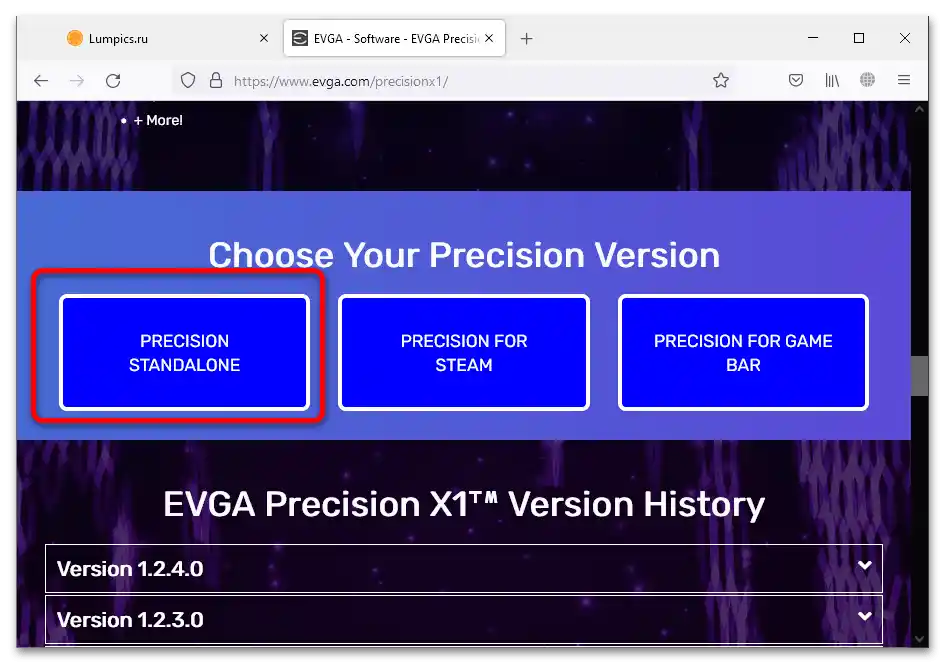
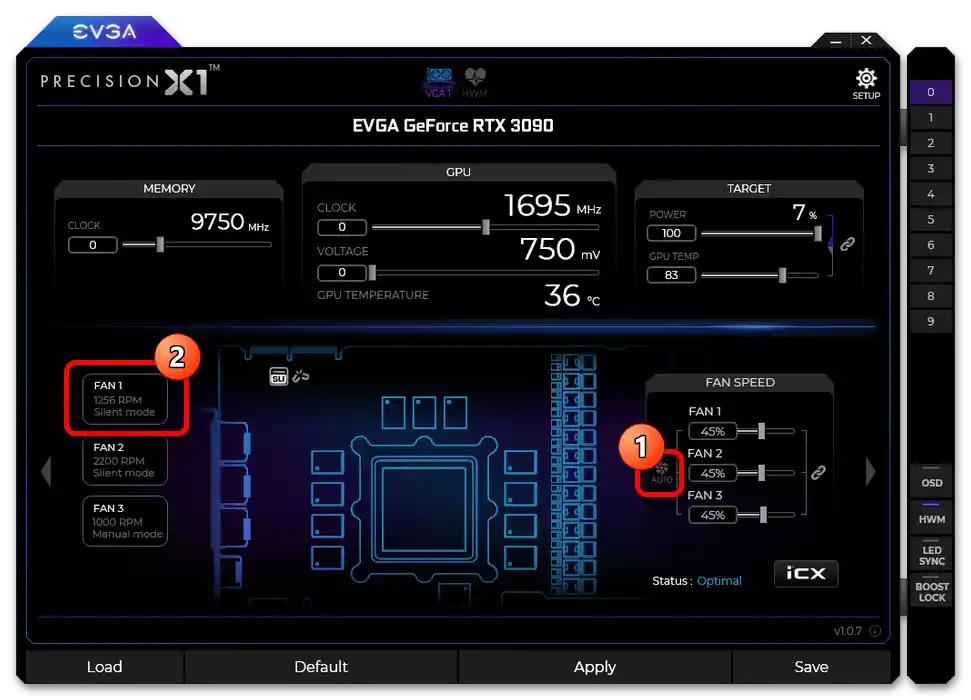
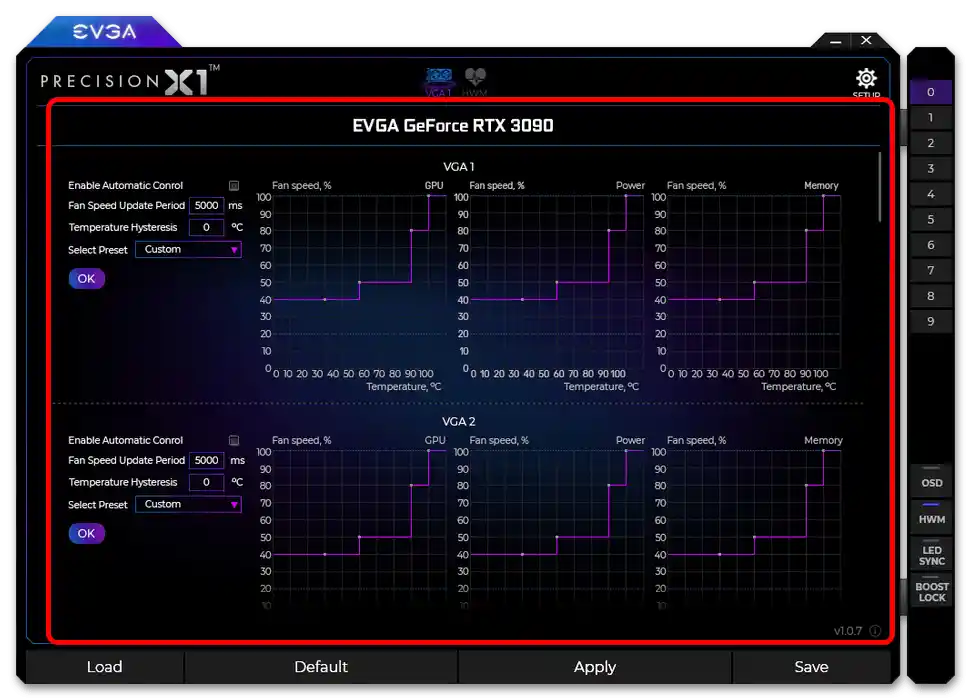
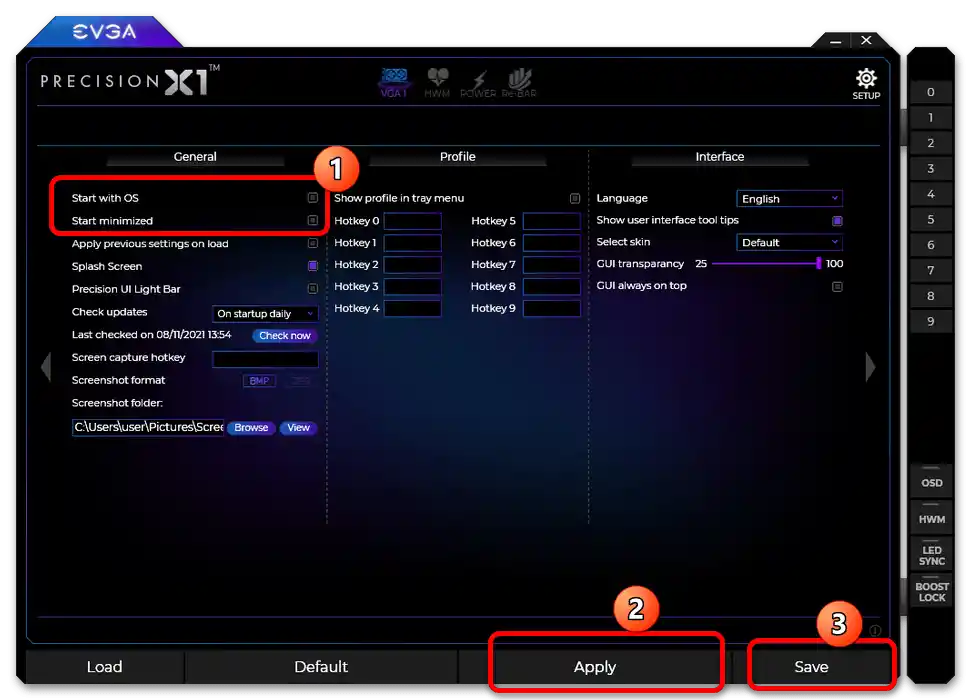
Korzystanie z tej aplikacji nie jest trudniejsze niż z odpowiednika od MSI, ale istnieje istotna różnica: EVGA w pełni wspiera tylko karty NVIDIA RTX i GTX 10 serii produkcji tej firmy, podczas gdy w przypadku starszych GPU i urządzeń od innych producentów wsparcie jest ograniczone.